Visits: 47054
Når du skal printe på DMJX bruger vi et sikkert system kaldet SafeQ/SecurePrint. Det betyder, at et print ikke bliver skrevet ud, før du aktivt har valgt det på den printer/kopimaskine. Du kan læse hvordan nedenfor. Helt til slut i artiklen, har vi sat en række “Tips og Tricks” ind, som du kan bruge, når du er kommet godt i gang med print.
Indholdsfortegnelse
Pin kode samt “Følg dit print”
Sæt penge ind på din printkonto
Scanne flere sider ind til én fil (eks. fra en bog)
Webprint
Hvis du har brug for webprint (fra engen private maskine) skal du uploade dit dokument til: webprint.dmjx.dk
Vær opmærksom på at formatering kan ændre sig, da vi her arbejder med en generel printerdriver.
HUSK at du skal hente dit print inden 3 timer, da vi derefter automatisk sletter printet – af sikkerhedsmæssige årsager.
HUSK også at have penge på din konto – du kan se mere om at sætte penge ind – Klik her >>
Når du skal printe, gør du følgende:
- Log ind på webprint.dmjx.dk
- Vælg knappen “Upload job” (1) i venstre side.
- Træk filer ind i den stiplede firkant eller klikke på den grønne knap “Vælg filer” og finder filerne på din computer.
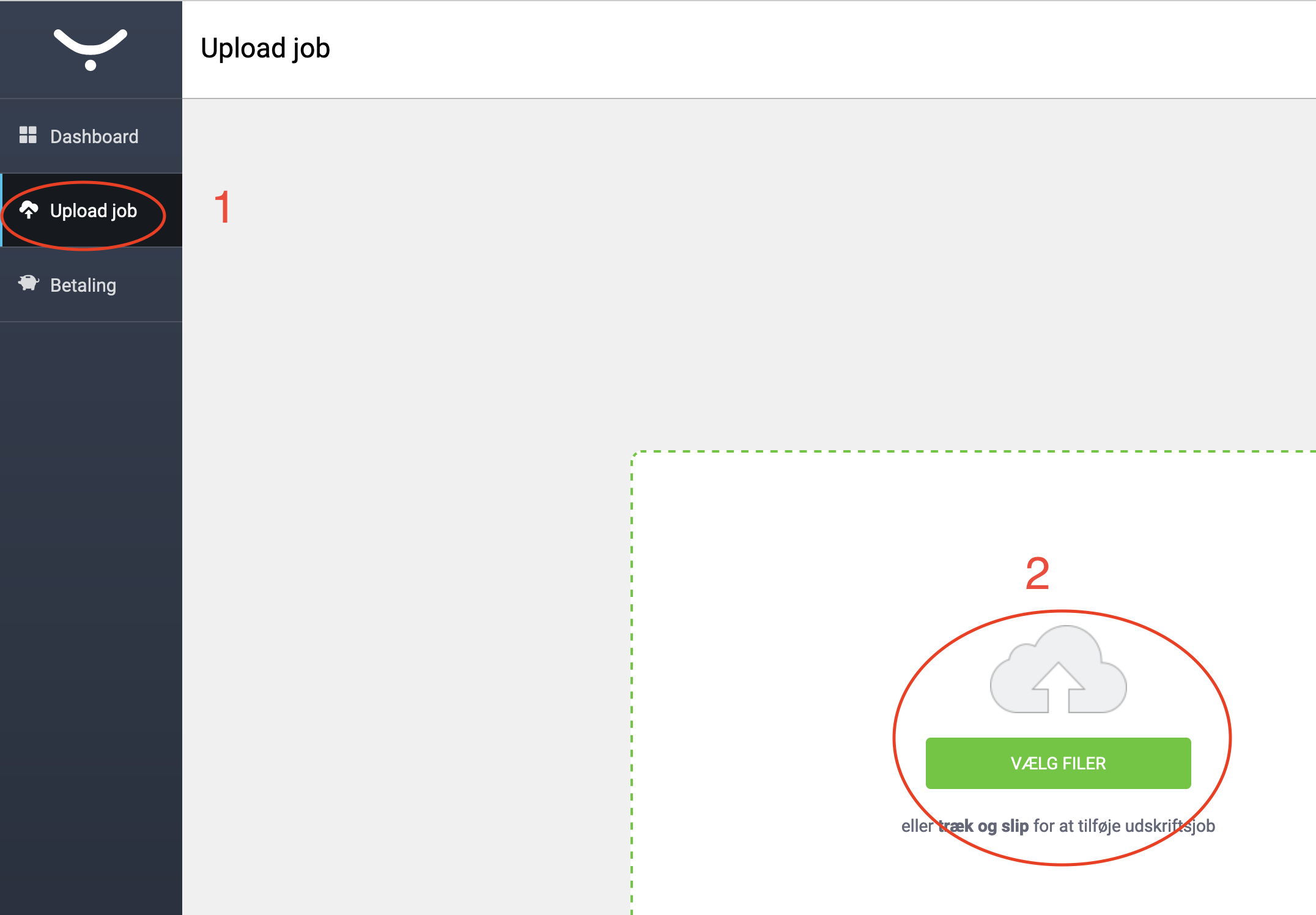
- Når du har fundet alle dine filer, vælger du (3) om der skal printe i Sort/hvid (eller bliver det farve, hvis der er farve i dine filer) og/eller dupleks.
- Klik herefter på “Upload” (4) – nu er filerne klar til at printe – ude ved printeren (Se mere her >>).
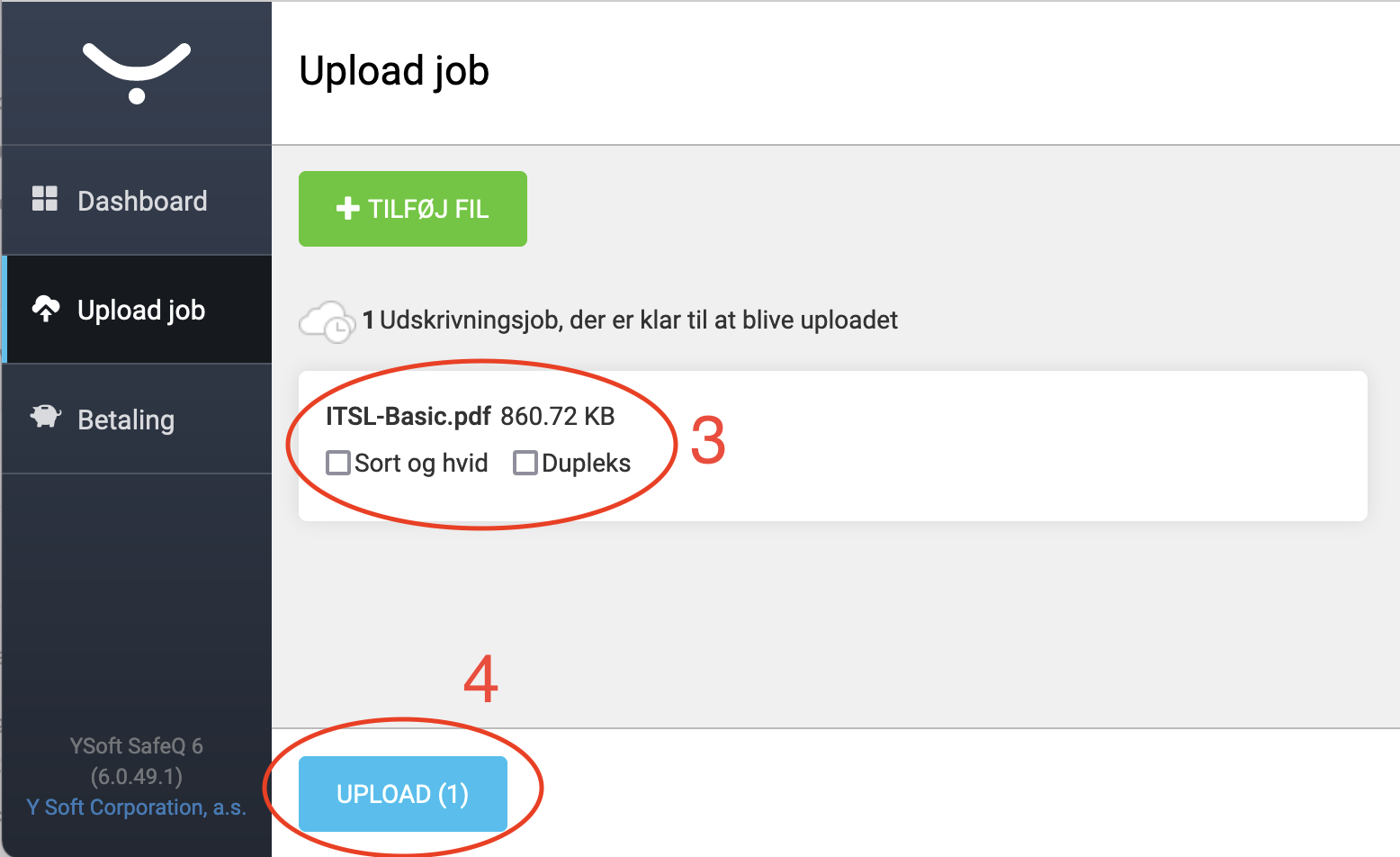
Se video om, hvordan du kan bruge weprint samt får dit print ud af printeren:
Tilbage til indholdsfortegnelsen
Print via mail (pt. er denne funktion ikke tilgængelig)
Du kan også printe, ved at sende/videresende e-mails med vedhæftede filer til print@dmjx.dk.
Vær opmærksom på at formatering kan ændre sig, da vi her arbejder med en generel printerdriver.
Du hente dit print på samme måde som ved driverprint
Tilbage til indholdsfortegnelsen
Driverprint
Udskriv fra maskinen
Når du printer til en af SafeQ printerne skal du på din medarbejder computer eller på en af maskinerne i vores Labs vælge nedenstående printer.
- Konica_C558
Herefter vil du blive bedt om dit brugernavn (f.eks. tenel) og password til mail – det ser sådan ud.
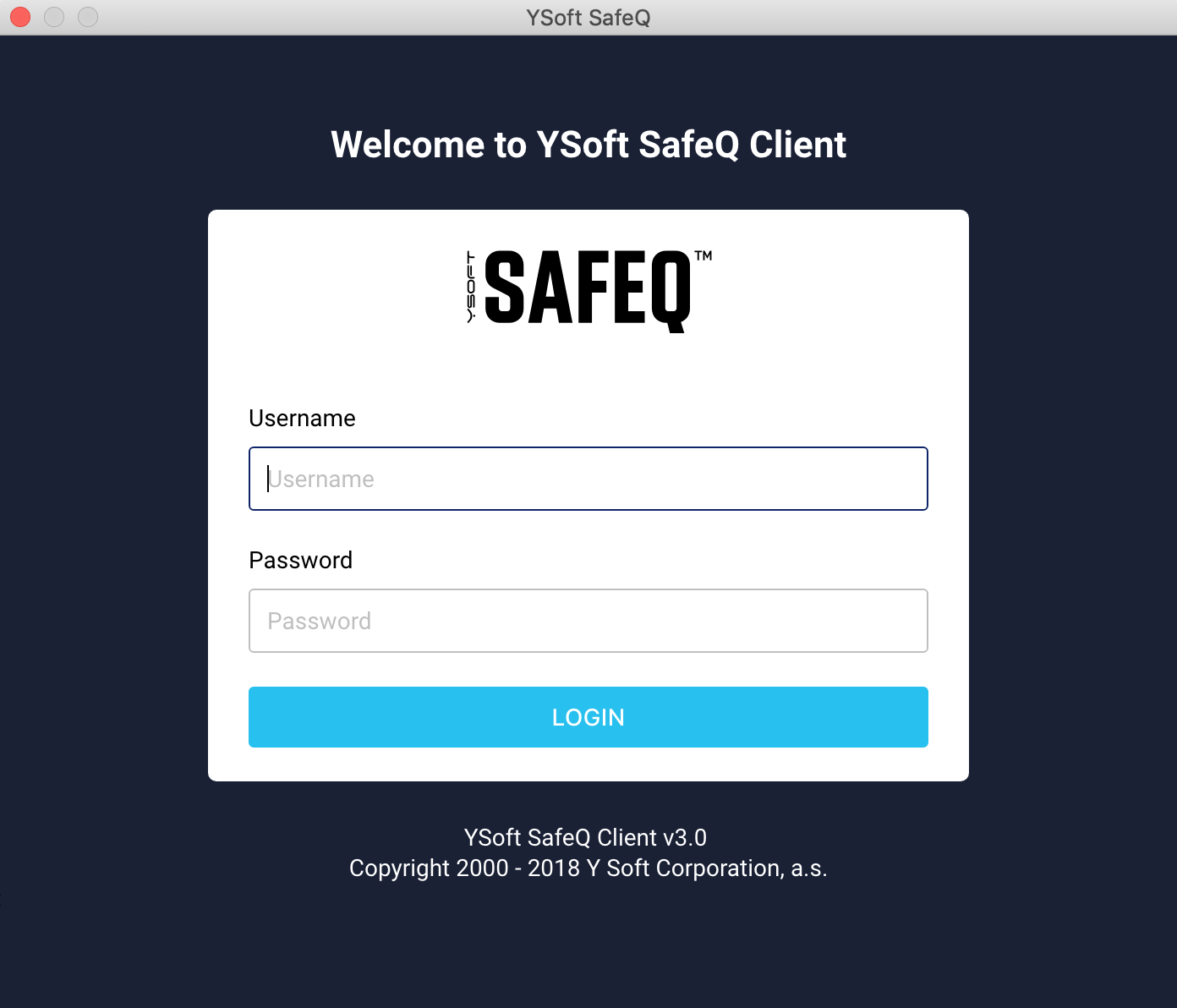
Systemet printer nu, og du skal gå hen til den type af printer, du har valgt.
PS: Din maskine skal være tændt og på nettet, når du henter dit print.
Hent dit print
Første gang du skal hente print skal dit studiekort/medarbejderkort registreres. Det gøres ved at holde kortet mod siden af maskinen:

Første gang den ser dit kort, bliver du bedt om, at indtaste brugernavn og adgangskode (koden er den til din mail). Denne procedure sker kun første gang.
Vælg derefter ”SafeQ Print:

Vælg det eller de dokumenter du vil udskrive, hvorefter du vælger at udskrive ved at trykke på:

Tilbage til indholdsfortegnelsen
Log ud
Husk at logge ud, når du har arbejdet på maskinen med print, kopi eller scan.
Du logger ud ved at trykke på nedenstående knap:
Konica:
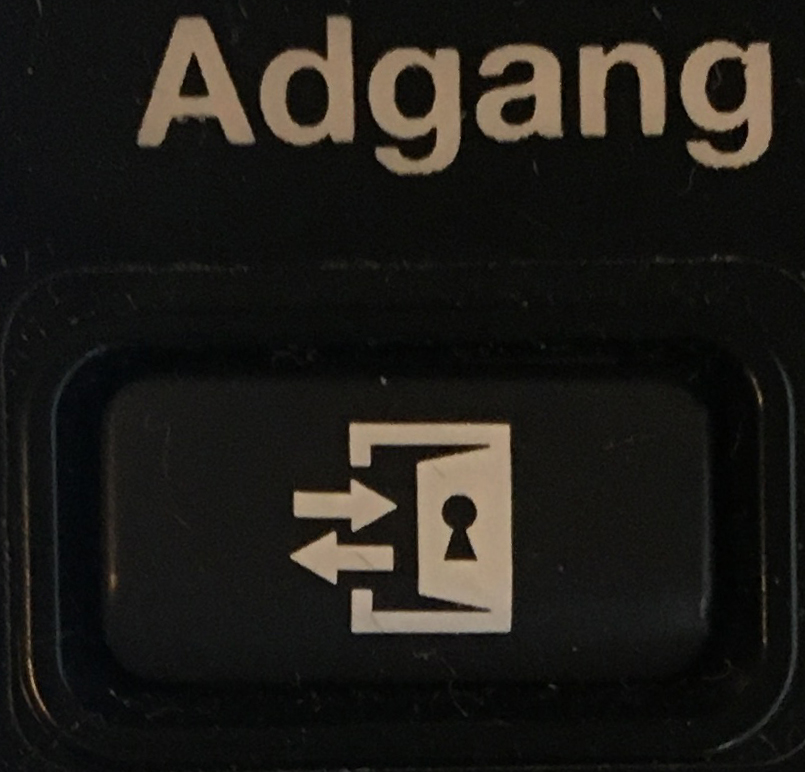
Tilbage til indholdsfortegnelsen
Pin kode samt “Følg dit print”
Du kan også logge ind på https://print.dmjx.dk og følge med i din printaktivitet, samt generere en ”pin kode” som kan bruges, hvis du skulle have glemt jeres kort (pinkoden er aktiv i 60 dage). Det kan du gøre via nedenstående knapper, som du finder i midten af skærmen.
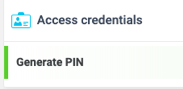
Hvis du skal bruge din pinkode, skal du vælge “alternativt login” fra skærmen.
Tilbage til indholdsfortegnelsen
Sæt penge ind på din printkonto
Hvis du har brug for at sætte penge ind på din printkonto, kan du sætte det ind her: webprint.dmjx.dk
Du vælger “Opfyld kredit igen”, som du finder ved at klikke på dit navn i øverste højre hjørne.
Herefter lede du til nedenstående boks, hvor du skriver hvor meget du vil sætte ind, og vælger at trykke på Betal.
Du føres nu videre til en sikker betalingsside, hvor du kan bruge dit betalingskort.
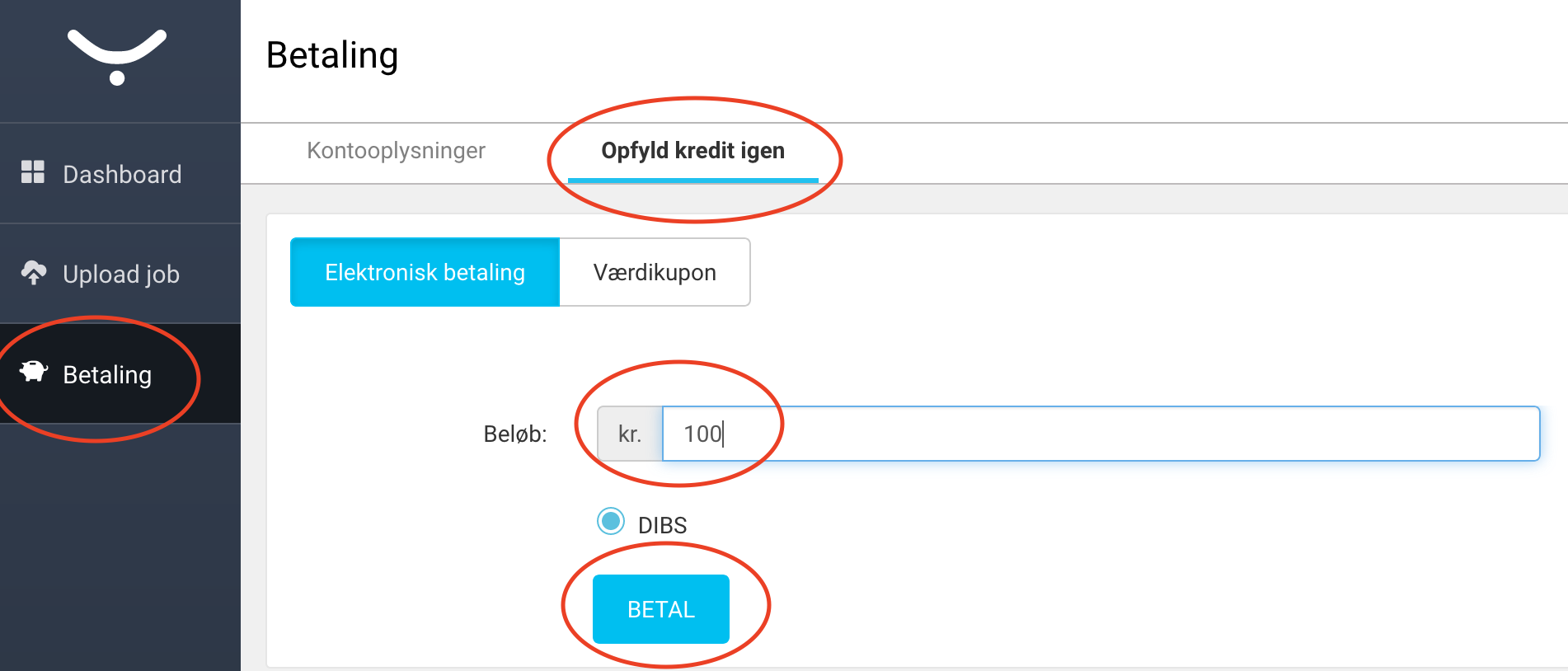
Tilbage til indholdsfortegnelsen
Scan
Hvis du vil scanne fra en kopimaskine til din mail, logger du ind ved hjælp af dit medarbejder-/studiekort.
Herefter vælger du “SafeQ scan” og scanner som “normalt”.
Dit scan kommer automatisk til din DMJX mail.
Scanne flere sider ind til én fil (eks. fra en bog)
Hvis du vil scanne flere sider ind én efter én – og lave det til én fil – eks. fra opslag i en bog, kan du gøre som nedenstående.
- Log ind
- Vælg ”SafeQ Scan”
- Tryk OK (fluebenet). Her bekræfter du, at du vil scanne til din DMJX-mail – hvilket er den eneste mulighed.
- Tryk på ”Scanningsindstilling”. Du finder knappen i bunden er skærmen ude til højre.
- Tryk på ”Pil til venstre” – som du finder i midten af skærmen
- Vælg ”Separat scann.”. Den står som standard på FRA – når du trykker på den står den på TIL.
- Tryk OK (fluebenet), for at bekræfte indstillingerne
- Du er nu klar til at scanne.
Så skal der scannes:
- Du scanner ved at lægge materiale på planen eller i bakken og trykker herefter på den store på blå ”startknap”. Du skal for hver side du scanner trykke på den blå ”startknap”.
- Når du har scannet alle dine sider, trykker du på knappen ”Afslut”.
- Tryk nu på den blå ”startknap” for at sende alle dine scanninger som én fil.
- Husk at logge (knappen ”Adgang” til højre for skærmen) ud af maskinen, når du er færdig.
Tilbage til indholdsfortegnelsen
Hvad koster et print
A4
Sort/hvid: 0.60 kr
Farve: 1.40 kr
A3:
Sort/hvid: 0.70 kr.
Farve: 1.70 kr
Hvis du vil se hvor mange penge du har på din konto, kan du se det under dit brugernavn (øverste højre hjørne), ved at logge ind her: webprint.dmjx.dk
Tilbage til indholdsfortegnelsen
Tips og Tricks
- Print alle: På Konica maskinerne kan du –inden du lægger dit kort på – vælge ”Print all”. Så slipper du for at vælge hvilke dokumenter, der skal skrives ud. På Xerox maskinerne vælger du det, når du logger ind med dit kort.
- Print via mail: Vidste du, at du kan printe en vedhæftet fil i en mail, ved at sende den til print@dmjx.dk
- Print flere eksemplarer: Hvis du skal printe flere eksemplarer af en stor fil, anbefaler vi, at du kun sender én kopi fra din computer – og vælger herefter antal på selve printeren.
- Opret favoritter: Du kan ”gemme” et dokument på printerne, så det altid vil være tilgængeligt. Det kan være smart, hvis du skriver det samme dokument ud tit.
- Har du glemt dit kort?: Hvis ud har glemt dit medarbejder/studiekort derhjemme, kan du generere en PIN kode på print.dmjx.dk, som du kan logge ind med. Pinkoden gælder i 60 dage.
- Print slettes: Når du sender et print, skal det printes ud inden 3 timer. Herefter slettes det af sikkerhedsmæssige årsager.
- Scan: Når du skal scanne, vælger du blot ”SafeQ Scan” – den sender automatisk til din mail.
- Tændt computer: Din computer skal være tændt og på nettet, når du printer. Det er nemlig din computer, der er printserver.
